Aplikasi tidak terinstal dan cara memperbaikinya. Cara Memperbaiki Kesalahan “Aplikasi Android Tidak Terpasang.” Tujuan dari posting ini adalah untuk memberi Anda tips untuk memperbaiki kesalahan “Android App Not Installed”. Jika Anda menemukan kesalahan “Aplikasi Android tidak terpasang”, solusi ini sangat membantu.
✔️ Aplikasi tidak terinstal
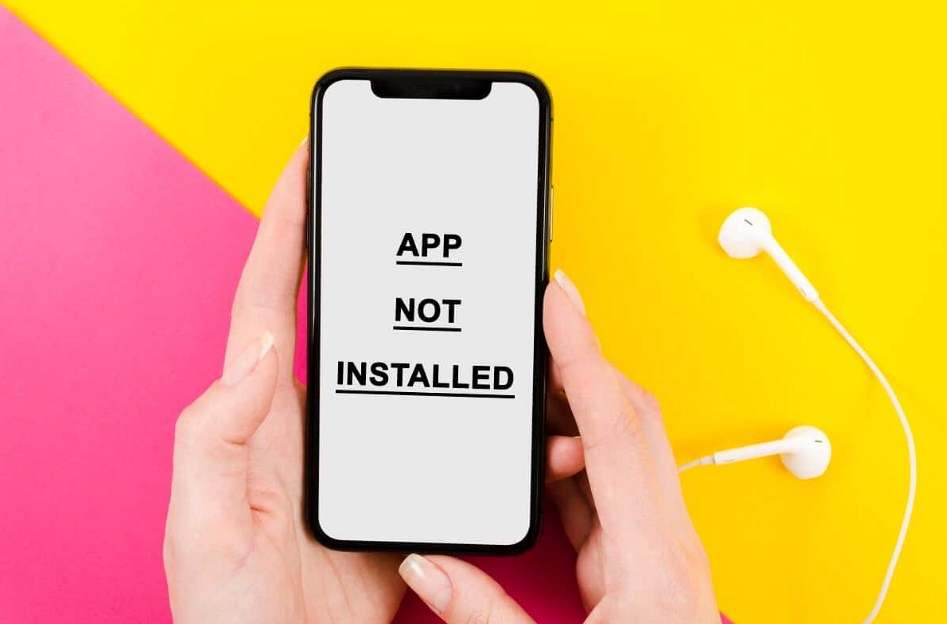
Banyak pengguna android ingin menginstal aplikasi dengan ekstensi file .apk di ponsel Android mereka dari suatu tempat atau bahkan dari google play dan mereka mungkin mendapatkan pesan kesalahan “Aplikasi tidak terpasang”. Selain itu, kesalahan “Aplikasi tidak terpasang” seperti yang kami jelaskan di atas mungkin muncul oleh pengguna. Kemudian apa yang Anda lakukan ketika Anda mengatakan, ketika mencoba menginstal APK, bahwa aplikasi tidak terinstal?
Mengetahui alasan mengapa aplikasi tidak terinstal di Android adalah langkah pertama dalam memecahkan masalah ini. Di sini, di posting ini, kami akan menjelaskan mengapa aplikasi tidak bisa Anda instal di Android dan cara memperbaiki kesalahan aplikasi yang tidak diinstal untuk Android 11 atau versi OS Android lainnya.
✔️ Alasan aplikasi tidak terinstal
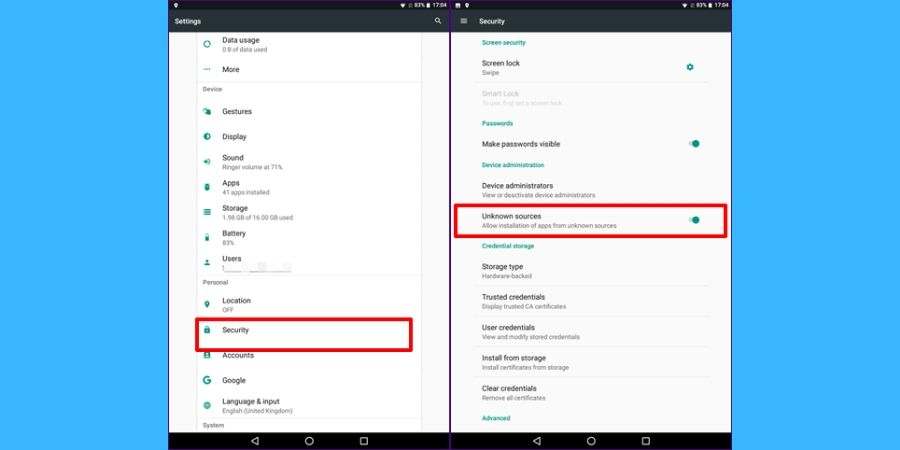
Kehabisan memori
Jika Anda menyimpan banyak data di ponsel Android Anda, maka aplikasi yang Anda unduh pasti tidak dapat Anda instal di Android. Namun, karena perangkat Android sekarang memiliki lebih banyak memori, kehabisan memori jarang menjadi penyebab kesalahan “Aplikasi Android tidak terpasang”.
File aplikasi yang rusak/terinfeksi
Juga, aplikasi yang dihapus mungkin berarti Anda telah mengunduh file yang rusak. Jika Anda mengunduh aplikasi dari tempat lain selain Google Play Store, file aplikasi biasanya tidak dapat Anda instal dengan lancar di perangkat Anda. Dimungkinkan untuk mengunduh aplikasi dari platform lain, cukup periksa nama ekstensinya dan cobalah untuk tidak menginstal file yang dikandungnya.
Tempat penyimpanan
Aplikasi berfungsi paling baik bila Anda simpan di penyimpanan internal perangkat Android Anda. Jadi, hanya beberapa aplikasi yang dapat Anda simpan di penyimpanan tambahan perangkat. Jika Anda tidak menyimpan aplikasi di tempat yang sesuai, kemungkinan besar Anda akan menerima kesalahan “Aplikasi Android Tidak Terinstal”.
Kartu SD tidak terpasang di perangkat
Meskipun beberapa aplikasi dapat Anda unduh dan Anda instal pada kartu SD, Anda akan melihat pemberitahuan bahwa aplikasi Android tidak dapat terinstal karena kartu SD tidak terhubung ke perangkat.
Kerusakan penyimpanan
Penyimpanan yang rusak, terutama kartu SD yang rusak, adalah salah satu alasan paling umum mengapa kesalahan “Aplikasi Android Tidak Terinstal” terjadi. Data yang tidak Anda inginkan mungkin berisi item yang melanggar lokasi penyimpanan, sehingga muncul kesalahan “Tidak dapat menginstal aplikasi Android”.
Izin aplikasi
Proses perangkat lunak latar belakang memiliki konfigurasi untuk tidak mengizinkan perangkat lunak pihak ketiga untuk Anda instal. Jadi ini juga salah satu alasan mengapa kesalahan aplikasi tidak terpasang terjadi di Android.
✔️ Perbaiki aplikasi tidak terinstal di Samsung untuk Masalah Sistem
Ketika Anda mendapatkan pesan kesalahan bahwa aplikasi tidak terinstal, maka alasan utama di balik ini adalah gangguan yang kami sebutkan di atas dalam sistem android. Anda kemudian dapat menggunakan DroidKit – Perbaikan Sistem Android untuk memperbaiki masalah. Anda dapat memperbaiki banyak masalah sistem Android dengan DroidKit. Misalnya, aplikasi terus mogok, layar sentuh tidak berfungsi, memuat… target tidak berhenti, layar hitam Samsung, dll. ROM yang Anda unduh dan Anda instal pada perangkat Anda saat memperbaiki masalah pasti resmi dari Samsung. Ini 100% aman dan stabil.
✍️ 1. Dengan DroidKit
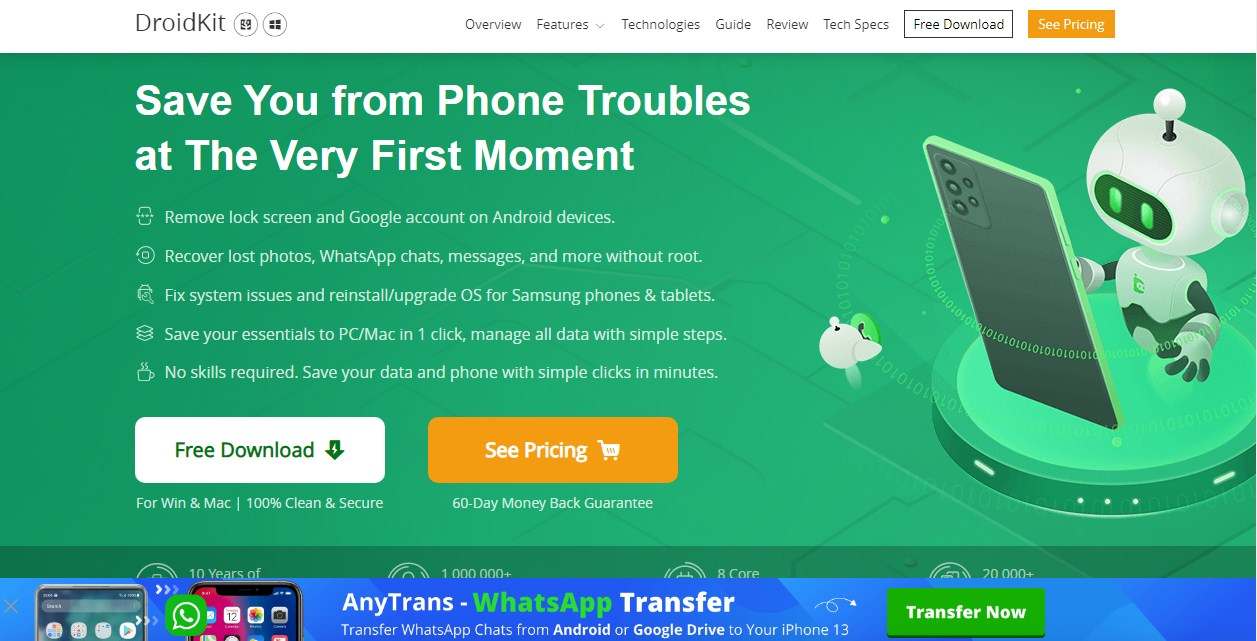
Langkah 1: Unduh dan instal DroidKit di komputer Anda. Jalankan program dan klik “Perbaiki Masalah Sistem”.
download Gratis
* 100% murni dan aman
Klik “Fix System Issues”.
Langkah 2. Hubungkan perangkat Anda dan klik tombol “Start”.
Klik tombol Start untuk melanjutkan perbaikan
Langkah 3. Klik tombol Download Now untuk mendapatkan paket firmware untuk perangkat Anda.
Langkah 4. Setelah mengunduh firmware, klik “Fix Now”.
Langkah 5: Ikuti petunjuk di layar untuk memasukkan perangkat Anda ke mode Download.
Langkah 6. Setelah itu, DroidKit akan mulai memulihkan sistem Samsung. Tunggu sebentar, maka Anda akan mendapatkan halaman “System Repaired Successfully”. Dengan demikian, maka semua masalah sistem Anda akan aplikasi perbaiki.
Link Unduh:
✍️ 2. Dengan cara biasa
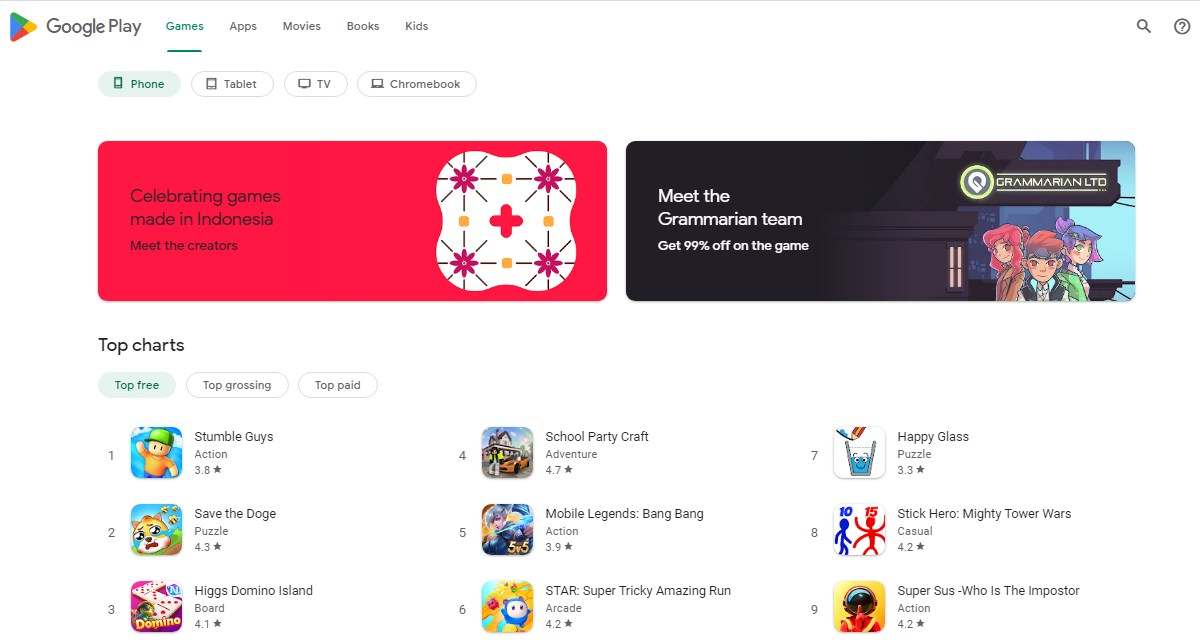
Sebelum mencoba solusi di bawah ini, harap hapus aplikasi atau file yang tidak Anda perlukan agar Anda memiliki cukup ruang di ponsel Android untuk menginstal aplikasi baru. Setelah itu, restart perangkat Anda.
Tips pertama: Gunakan hanya Google Play Store
Play Store adalah platform yang Google rancang khusus untuk perangkat lunak Android dan hanya berisi aplikasi tepercaya. Jika Anda hanya menggunakan Google Play Store untuk mengunduh aplikasi, kesalahan “Aplikasi Android tidak terpasang” akan jarang terjadi.
Tip 2: Pasang kartu SD
Bahkan jika kartu SD Anda sudah Anda masukkan dengan benar di ponsel Android Anda, terkadang kartu tersebut tidak dapat Anda akses. Memasang kartu SD dapat membuat kartu SD tersedia. Berikut cara memasang kartu SD.
Langkah 1: Buka Pengaturan > Penyimpanan.
Langkah 2. Klik “Hubungkan Kartu SD” di layar “Informasi Penyimpanan”.
Nyalakan ulang perangkat Anda dan coba instal aplikasi sekarang, itu akan berfungsi.
Tip 3: Pilih lokasi aplikasi dengan bijak
Pengguna didorong untuk tidak mengganggu lokasi aplikasi dan mengizinkan aplikasi untuk menemukannya. Itu selalu lebih baik untuk menempatkan aplikasi di penyimpanan internal ponsel Anda.
Tip 4: Format kartu SD Anda
Jika kesalahan “Aplikasi Android Tidak Diinstal” terjadi karena kerusakan kartu SD, maka Anda perlu memformat kartu SD. Namun, harap buat cadangan data Anda ke kartu SD agar Anda tidak kehilangan data.
Buka Pengaturan> Penyimpanan> Format Kartu SD. Instal dengan mengikuti langkah-langkah di tip 2.
Tip 5 Izin Aplikasi
Aplikasi Android yang tidak diinstal kesalahan dapat ditangani setelah mengatur ulang izin aplikasi.
Buka Pengaturan> Aplikasi> Setel ulang pengaturan aplikasi / Setel ulang izin aplikasi. Setelah itu, perangkat lunak pihak ketiga dapat diinstal pada perangkat Anda.
Setel ulang izin aplikasi
Tip 6: Cobalah untuk menghapus data Anda
Jika ada yang salah dengan ponsel dan aplikasi Anda, biasanya Anda juga dapat menghapus cache dan data penginstal paket. Untuk melakukan ini:
Buka Pengaturan> Aplikasi> Penginstal Paket> Hapus Cache dan Data. Setelah ponsel Anda restart, periksa apakah masalahnya sudah teratasi.
Jika Anda mendapatkan pesan “Ada masalah saat mengurai paket” saat menginstal aplikasi di Android, Anda juga dapat menemukan beberapa solusi untuk masalah ini.
✔️ Kesimpulan aplikasi tidak terinstal
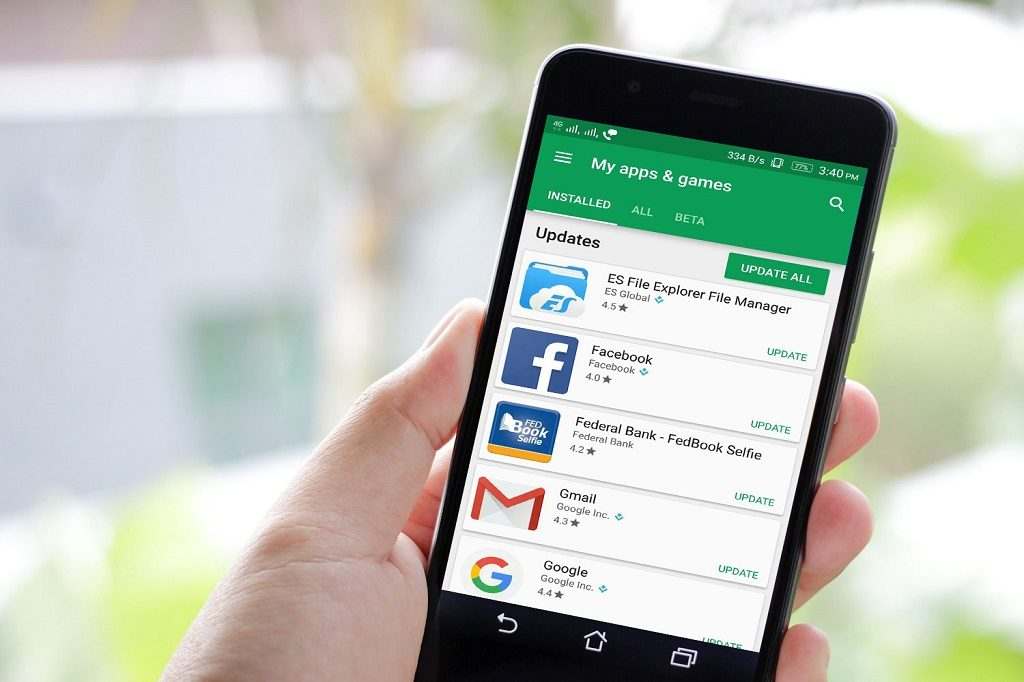
Jadi itulah 7 tips teratas untuk memperbaiki masalah penginstalan aplikasi di Android. Dan DroidKit – Perbaikan Sistem Android dapat membantu Anda menyelesaikan semua masalah OS Android. Jika Anda khawatir tentang masalah perangkat lunak, unduh dan coba alat ini dengan mudah. Jika Anda merasa tips ini bermanfaat, silakan suka posting ini atau bagikan dengan orang lain sehingga lebih banyak orang dapat mengambil manfaat darinya. Juga, Anda dapat membagikan pemikiran Anda di kolom komentar.
 KlikDetikCom Web Berita Baru Harian dan Populer Detik Ini
KlikDetikCom Web Berita Baru Harian dan Populer Detik Ini

